win7可以连接蓝牙键盘吗 Win7如何设置蓝牙键盘连接
更新时间:2023-10-16 10:43:52作者:xtliu
win7可以连接蓝牙键盘吗,Win7操作系统是微软公司推出的一款经典操作系统,它不仅具有稳定性和高效性,还拥有丰富的功能和便利的用户体验,对于那些习惯使用蓝牙键盘的用户来说,Win7也提供了连接蓝牙键盘的便捷设置。通过简单的操作,我们可以轻松地将蓝牙键盘与Win7系统进行配对,实现无线键盘的使用。Win7如何设置蓝牙键盘连接呢?下面就来详细介绍一下。
具体步骤:
1.打开控制面板,在右上角搜索框里输入Bluetooth
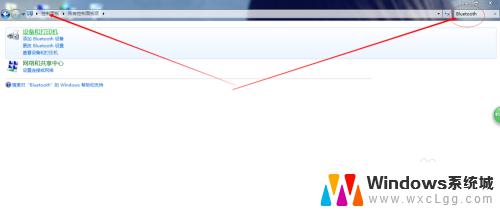
2.搜索到以后点击添加Bluetooth设备
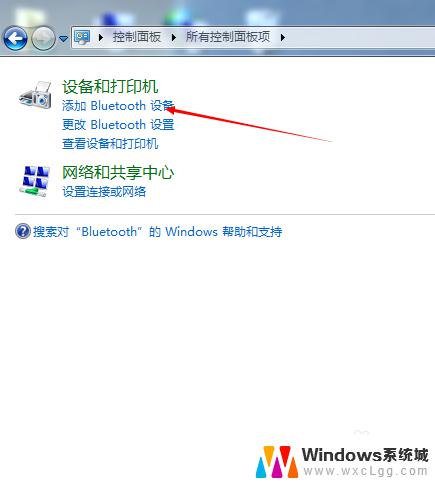
3.点击添加以后蓝牙会自动搜索蓝牙设备,尽量把蓝牙设备靠近电脑。找到有个键盘小图标的时候就是我们需要的键盘设备,双击进行配对连接
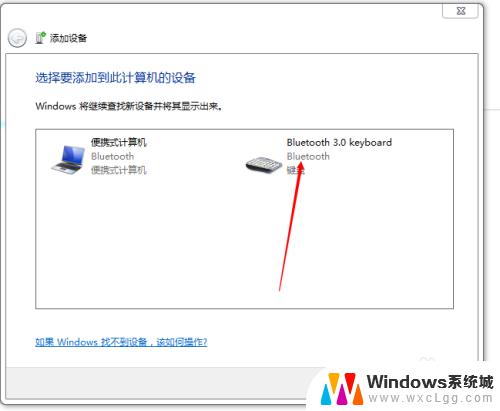
4.这时系统会提示你在键盘端输入配对密码实现配对,把他提示的数字在键盘上打一遍然后按回车键
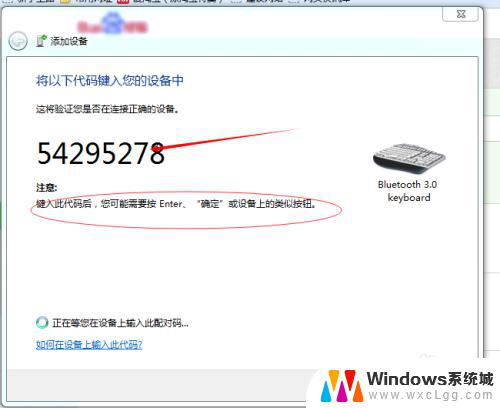
5.这时系统就会显示添加设备成功,我们就可以使用我们亲爱的蓝牙键盘了。
(☆_☆) (☆_☆)
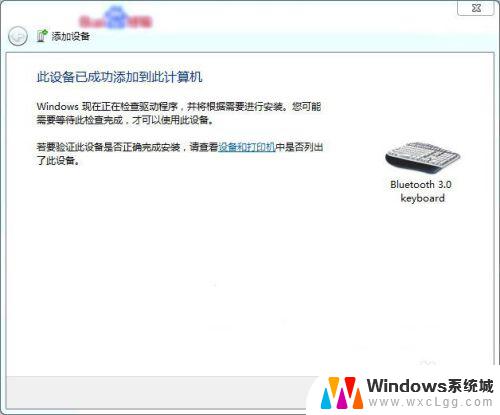
以上是关于win7是否可以连接蓝牙键盘的所有内容,如果您遇到相同的问题,可以参考本文中提供的步骤进行修复,希望这些信息可以帮助您。
win7可以连接蓝牙键盘吗 Win7如何设置蓝牙键盘连接相关教程
-
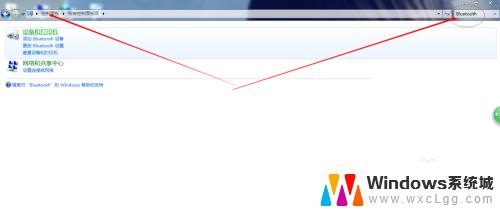 联想台式电脑windows7可以连接蓝牙键盘? Win7蓝牙键盘连接教程
联想台式电脑windows7可以连接蓝牙键盘? Win7蓝牙键盘连接教程2023-09-10
-
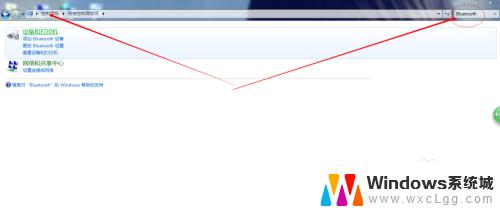 win7系统适配蓝牙键盘吗 如何在Win7上连接蓝牙键盘
win7系统适配蓝牙键盘吗 如何在Win7上连接蓝牙键盘2023-09-12
-
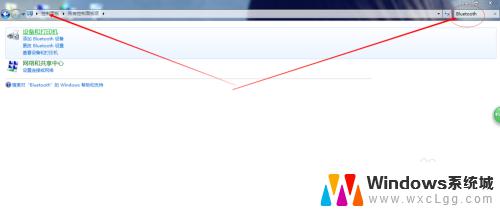 windows7能用无线键盘吗 如何在Win7系统下连接蓝牙键盘
windows7能用无线键盘吗 如何在Win7系统下连接蓝牙键盘2023-09-11
-
 win7系统蓝牙连接音响 win7如何搜索并连接蓝牙音箱
win7系统蓝牙连接音响 win7如何搜索并连接蓝牙音箱2023-10-28
-
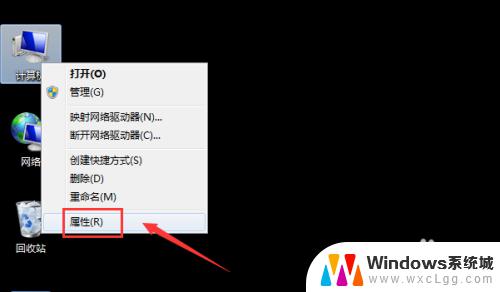 电脑连接蓝牙耳机win7 Win7电脑连接蓝牙耳机教程
电脑连接蓝牙耳机win7 Win7电脑连接蓝牙耳机教程2023-09-12
-
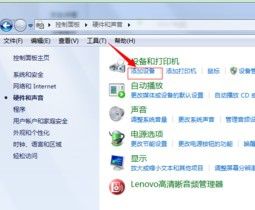 win7笔记本蓝牙怎么连接? Win7电脑连接蓝牙耳机的方法
win7笔记本蓝牙怎么连接? Win7电脑连接蓝牙耳机的方法2023-09-20
- windows7台式电脑怎么连接蓝牙耳机 Win7电脑连接蓝牙耳机的方法
- win7如何使用蓝牙耳机 Win7蓝牙耳机连接不上电脑怎么办
- 笔记本蓝牙怎么连接win7 win7电脑蓝牙打开方法
- 蓝牙鼠标win7 Windows7连接蓝牙鼠标的详细教程
- win7无法打开图片 Win7提示windows照片查看器无法打开此图片怎么办
- win7电脑如何调整桌面亮度 win7系统屏幕亮度调节方法
- win7如何设置文件夹共享 Win7网络共享文件夹设置步骤
- win7设置息屏时间 Windows7息屏时间在哪里调整
- window7摄像头功能在哪里 win7如何打开摄像头快捷键
- win7电脑插耳机没声音 WIN7系统台式电脑插入音响无声音解决方案
win7系统教程推荐
- 1 win7无法打开图片 Win7提示windows照片查看器无法打开此图片怎么办
- 2 win7如何设置文件夹共享 Win7网络共享文件夹设置步骤
- 3 win7电脑插耳机没声音 WIN7系统台式电脑插入音响无声音解决方案
- 4 windows7如何打开蓝牙 win7在哪里可以找到蓝牙开关
- 5 win7电脑刚装的系统文件没有图标 win7刚装完系统找不到计算机图标怎么办
- 6 win7设置主副显示器 win7双屏电脑主屏副屏切换方法
- 7 win7家庭普通版激活密匙 win7家庭版激活密钥大全
- 8 win7开不开机怎么修复 Win7系统无法启动解决方法
- 9 windows 7专业版激活密钥永久免费 2023最新win7专业版密钥激活步骤
- 10 win7开机后蓝屏0x000000c2 Win7系统0x000000c2蓝屏故障解决方法